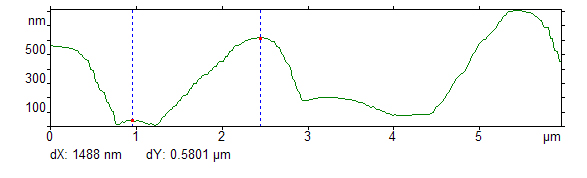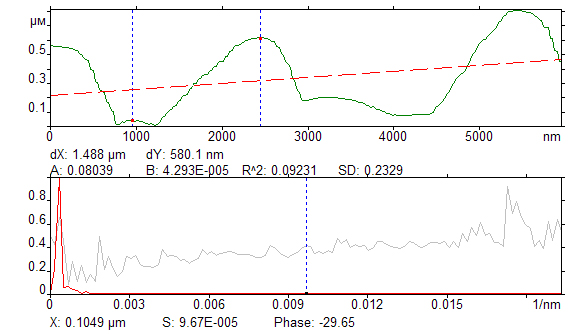Авторизация
В данный момент вы не в системе. Авторизируйтесь при помощи следующей формы. Замечание: для работы у вас должны быть включены куки (cookies).
При нажатии правой кнопкой мыши на окно сечения появляется окно настроек. Его можно также вызвать из Меню Вид/Настройки, когда активно окно сечения. В появившемся окне есть восемь вкладок. На первой вкладке Общее Вы можете выбрать, какие единицы измерения будут отображаться по осям сечения. это определяется параметрами Ось X и Ось Y.
Для количественного анализа сечений используются метки. Как правило, удобнее работать с двумя вертикальными метками, в этом случае программа позволяет измерять расстояния по горизонтали и по вертикали между выбранными точками на сечении. Соответствующее этому значение параметра Показать - Вертикальные линии.
При таком режиме работы в текстовой строке под сечением будут отображены значения разностей dX и dY, определенные по положению меток на сечении. Если для параметра Величины выбрано значение Абсолютные, то разности параметров dX, dY всегда будут положительные (модуль разности), если выбрано значение Относительные, то они могут иметь разный знак, в зависимости от того, какая метка расположена выше и правее.
По вертикали можно рассчитать разность высот между метками (значение Высота для параметра По вертикали) или угол наклона отрезка, соединяющего метки. Результат будет выведен как dY.
Для значения dX - По горизонтали вариантов больше. Можно вычислить расстояние между метками по оси X (Длина). Можно рассчитать длину участка линии сечения, заключенного между метками (Контурная длина), площадь под сечением на этом участке (Интеграл) или площадь между кривой и отрезком, соединяющим концы выделенного участка (Площадь под кривой). Посколько скорость сканирование как правило известна, то смещение по X может быть пересчитано в терминах времени, тогда в dX будет выводиться разность по времени между точками на сечении (Время).
Еще один важный параметр - Ширина сечения. По умолчанию, значение этого параметра установлено в 1, при этом профиль соответствует выделенному отрезку Z(X,Y). Если же установить большее значение этого параметра (допустимы только нечетные значения), то вместо текущего значения Z на профиле будет отображено среднее между соседними точками. На этой же вкладке Вы можете поставить галочки напротив параметров Линия тренда и Показать спектр, тогда вместе с сечением будет выведен спектр этой линии и показан линейный тренд.
Во вкладке Масштабирование Вы можете настроить масштабирование по оси X и Y по-отдельности. По умолчанию масштаб определяется автоматически. Для горизонтальной оси можно установить режим Фиксированный масштаб или Фиксированная ширина. В первом случае при изменении размеров окна сечения будут синхронно меняться и размеры графика, во втором случае ширину сечения изменить будет нельзя, только высоту.
Для вертикальной оси можно выбрать режим Авто, при этом масштаб по вертикальной оси будет выбран так, чтобы профиль полностью заполнял рамку сечения. В режиме Фиксированный можно вручную указать размер вертикальной шкалы. Если масштабируя сечение вручную Вы столкнулись с тем, что параметры настроены неверно и сложно понять, как изменить их, чтобы сечение отображалось удобным образом (например сечение выглядит как горизонтальная линия в крайнем верхнем или крайнем нижнем положении шкалы), нажмите на кнопку Оптимизировать и в качестве параметров будут установлены значения из автоматического масштабирования.
Во вкладках Линии, Границы, Шрифт, Фон, Легенда задаются параметры дизайна окна сечения.